Spectrumアプリが動作しない問題を修正する方法
公開: 2024-03-13この記事では、Spectrum アプリケーションの問題に対する最適な解決策について説明します。
Spectrum アプリケーションを使用すると、移動中でもお気に入りの TV チャンネルを視聴できます。 しかし、最近多くのユーザーが、Spectrum アプリが動作しないという迷惑な問題を報告しました。
あなたもそうしたユーザーの一人ですか? そうであれば、安堵のため息をつくことができます。 この記事では、問題に対する最善の解決策を紹介します。 ただし、トラブルシューティングをスムーズに行うために、問題を修正する前に、まず問題の主な原因を確認してください。
Spectrum アプリが動作しない理由
Spectrum TV アプリの問題の原因として、次の要因が考えられます。
- Spectrum アプリの要件とシステム仕様の不一致
- ネットワーク接続の問題
- ペアレンタルコントロールがチャンネルをブロックしています
- Roku キャッシュの蓄積
- 場所に関連した問題
上記では、Spectrum アプリがお使いのデバイスで動作しない可能性があるさまざまな理由をリストしました。 この問題に対する最も迅速かつ簡単な解決策について説明しましょう。
Spectrum アプリが動作しない問題の修正
Spectrum TV アプリが動作しない問題を解決するには、次の解決策を適用できます。
解決策 1: デバイスが Spectrum のシステム要件を満たしていることを確認する
すべてのアプリケーション (Spectrum を含む) には、アプリをスムーズに実行するためにデバイスが満たさなければならない最小要件がいくつかあります。 これらの条件が満たされていない場合、アプリケーションで問題が発生する可能性があります。 したがって、デバイスが Spectrum アプリのシステム要件に準拠していることを確認する必要があります。
Spectrum のシステム要件
Apple デバイス: iOS 12 以降
Android端末: Androidバージョン5.0以降
Kindle Fire/Fire HDX:第2世代以降
Roku:第3世代以降
Xbox: Xbox Series X|S または Xbox One
Samsung スマート TV: 2012 モデル以降
Apple TV: Apple TV 4K または第 4 世代 Apple TV
Spectrum アプリケーションを実行するには、上記の要件に加えて、少なくとも 10 Mbps のインターネット速度が必要です。
こちらもお読みください: Windows 10/8/7 PC でインターネット接続を修復する方法
解決策 2: インターネット接続を確認する
Spectrum アプリが動作しない原因は、インターネット接続が不安定または遅い可能性があります。 したがって、インターネット接続を確認する必要があります。 Speedtest.net など、インターネット接続が安定しているかどうかを確認するための速度テスト ツールが多数あります。
インターネット接続が不安定な場合は、ルーターのケーブルを抜いて 30 秒以上待ってから、再度接続してルーターを再起動すると、問題を解決できます。
解決策 3: 場所関連の問題を解決する
スペクトル チャネルを利用できるかどうかは、お住まいの地域によって異なります。 したがって、Spectrum が利用可能なすべてのチャネルを配信できるように、デバイス上の位置情報サービスがアクティブであることを確認する必要があります。 Android と iOS で位置情報サービスをオンにする方法は次のとおりです。
Android で位置情報サービスを有効にする
- まず、デバイスの画面を下にスワイプします。
- 次に、 [場所] のアイコンを押し続けます。
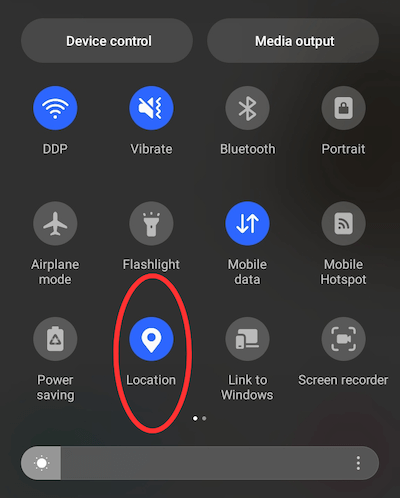
- アプリの位置情報の許可を選択できるようになりました。
- Spectrumアプリケーションを見つけて選択します。
- スペクトル位置の許可を使用中のみ許可に設定します。
iOS で位置情報サービスをオンにする
- まず、設定アプリケーションを開きます。
- 次に、 「プライバシー」セクションに移動し、 「位置情報サービス」を選択します。
- 位置情報サービスをオンに切り替えます。
- 下にスクロールしてSpectrumアプリケーションを見つけます。
- 位置情報の許可を「アプリの使用中に」に変更します。
こちらもお読みください: Windows 10、11でインターネットが保護されていない場合の修復方法

解決策 4: Roku キャッシュを削除する
蓄積されたキャッシュはリソースを占有し、Spectrum アプリが Roku で動作しないなどの問題を引き起こします。 したがって、キャッシュをクリアして問題を解決できます。 その手順は次のとおりです。
- まず、Roku リモコンのホームボタンを見つけて 5 回押します。
- 次に、上矢印をタップします。
- 巻き戻しボタンまたは左矢印を2 回タップします。
- ここで、早送りまたは右矢印を2 回押します。
- 最後に、Roku TV が再起動するまで待ちます。
解決策 5: ペアレンタルコントロールを無効にする
保護者による制限により、Spectrum アプリケーションで利用可能なコンテンツを視聴できない可能性があります。 したがって、アプリケーション設定に移動して保護者による制限にアクセスし、これをオフにして、必要なコンテンツを表示することができます。
こちらもお読みください: ドメイン名解決に失敗したため VPN 接続が失敗しました: 修正されました
解決策 6: Spectrum TV アプリケーションを更新する
Spectrum は、Spectrum TV アプリが動作しないなど、一般的な問題を引き起こす可能性があるバグを修正するアプリケーションのアップデートをリリースします。 したがって、以下の手順に従ってアプリケーションを更新できます。
Roku での Spectrum アプリケーションの更新
- まず、リモコンの右矢印または早送りボタンを押して、Roku メニューを表示します。
- 次に、白い四角形のSpectrum TV アプリを見つけて強調表示します。
- 次に、スターキーを使用して Spectrum TV アプリのダイアログを表示します。
- [アップデートを確認する]オプションを選択します。
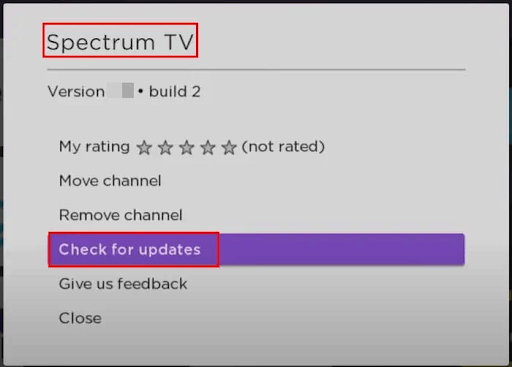
- 最後に[OK]を選択して、スペクトルの更新プロセスを完了します。
Android での Spectrum アプリケーションの更新
- まず、Android TV でGoogle Play ストアを起動します。
- 次に、Google Play ストアでSpectrum TVを検索します。
- 最後に、 [更新]を選択して Spectrum TV アプリを更新します。
Apple TV でのスペクトルの更新
- まず、テレビのApp Store を起動します。
- 次に、検索アイコンを選択して、 Spectrum を見つけます。
- 最後に、 「更新」ボタンをクリックして、Spectrum アプリケーションの更新をダウンロードしてインストールします。
解決策 7: Spectrum サポートに問い合わせる
上記の解決策のいずれでも問題が解決しない場合は、 Spectrum サポート ページにアクセスして Spectrum の専門家に連絡し、アプリケーションの問題を特定して修正することができます。
こちらもお読みください: Windows 10、11 PC で WiFi は接続されているがインターネットに接続できない問題を修正する方法
Spectrum アプリが動作しない問題が修正されました
上記の解決策が、Spectrum TV アプリが動作しない問題の解決に役立つことを願っています。 問題を解決するためにさらにサポートが必要な場合はお知らせください。 この記事に関してご提案がある場合は、コメントを書いていただくこともできます。 また、別の迷惑な技術的問題の修正を思いついたときに通知を受け取るには、ニュースレターを購読することを忘れないでください。
